下载mysql以及mysql bench
Posted winter-bamboo
tags:
篇首语:本文由小常识网(cha138.com)小编为大家整理,主要介绍了下载mysql以及mysql bench相关的知识,希望对你有一定的参考价值。
首先,我们需要去官网下载mysql(这里以下载)
1
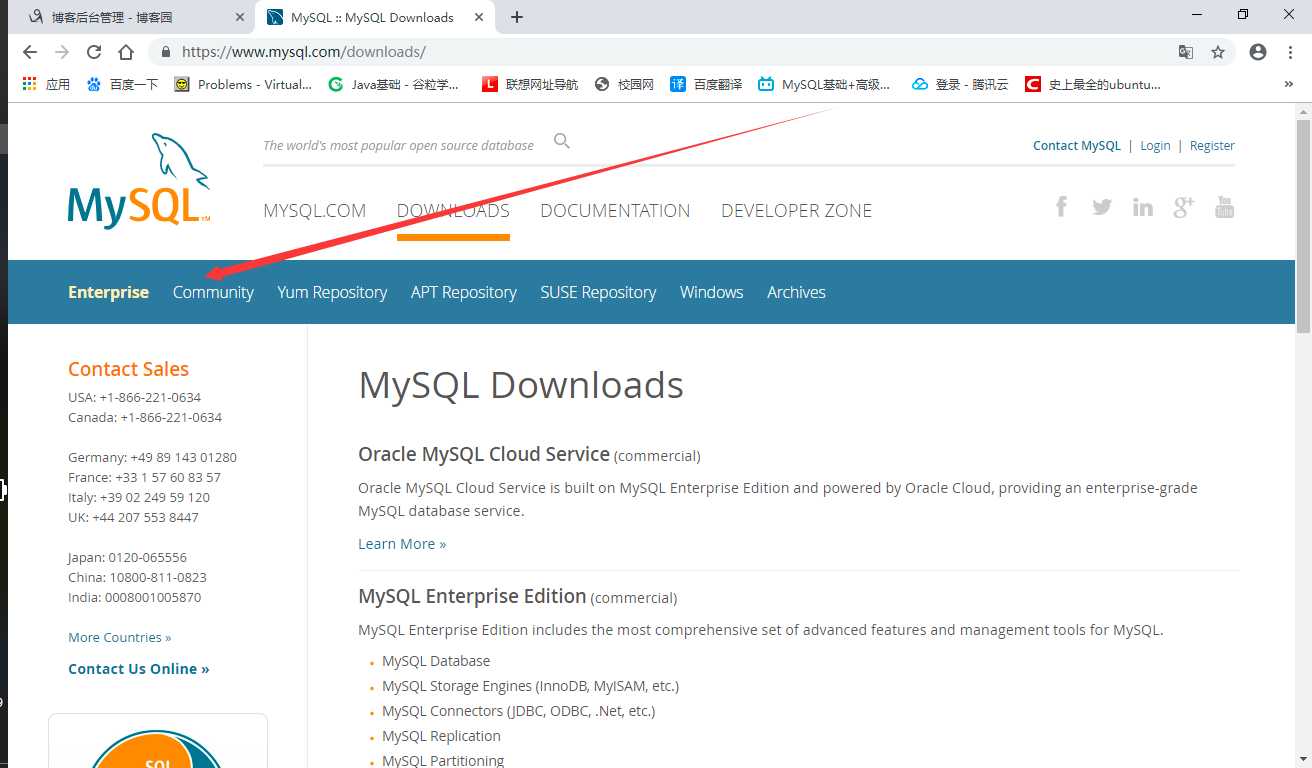
2
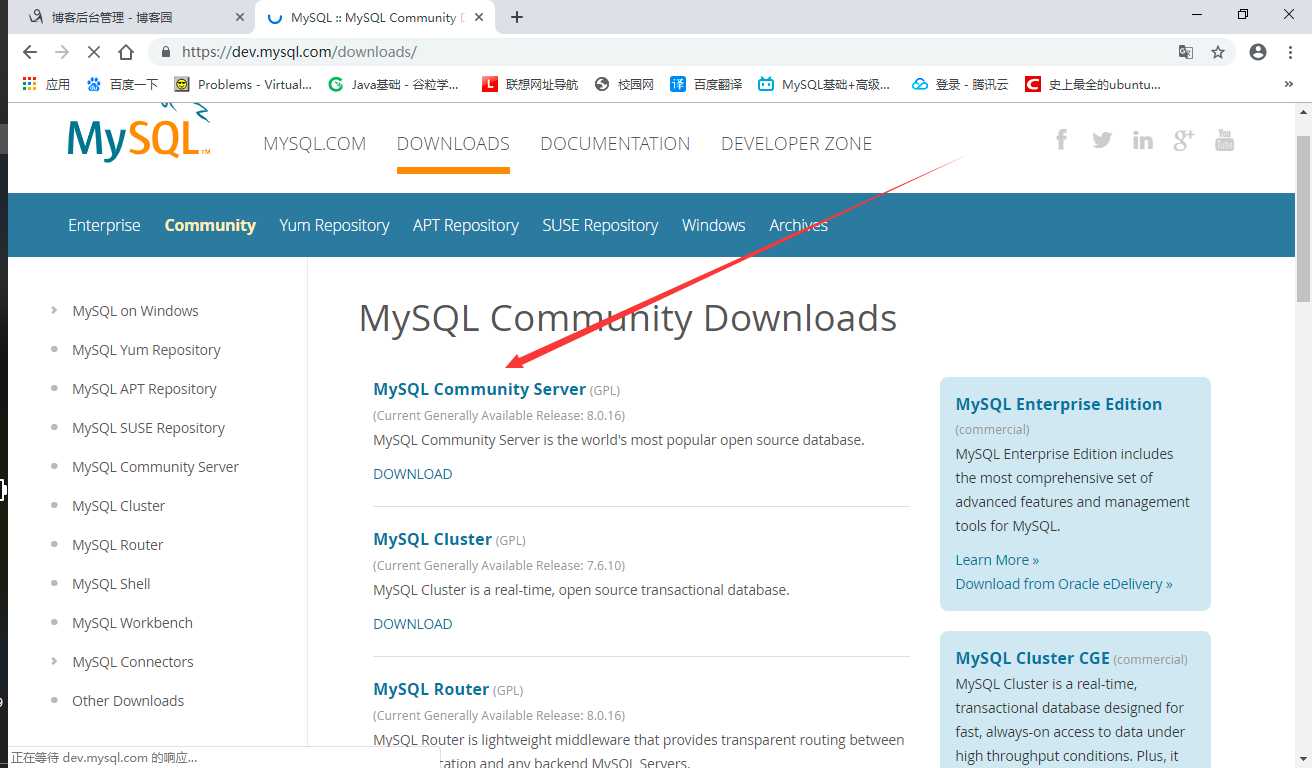
3
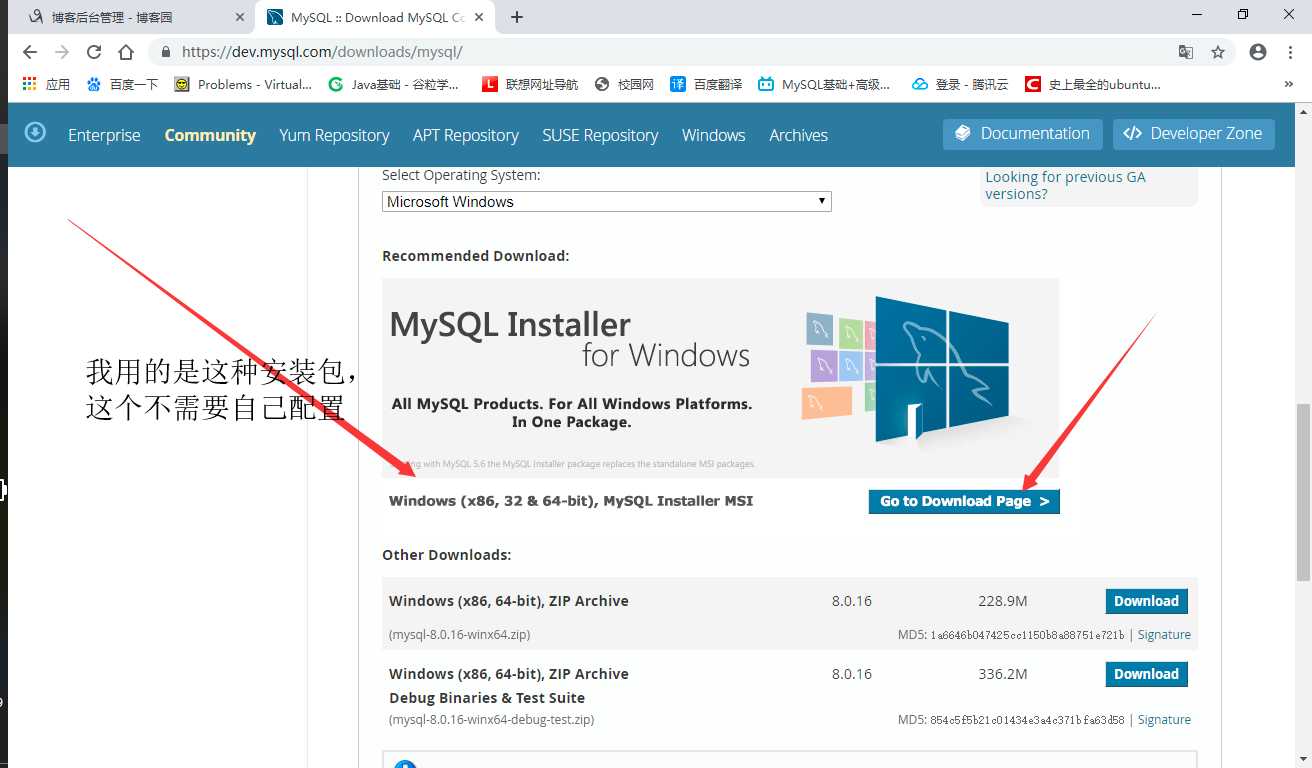
4
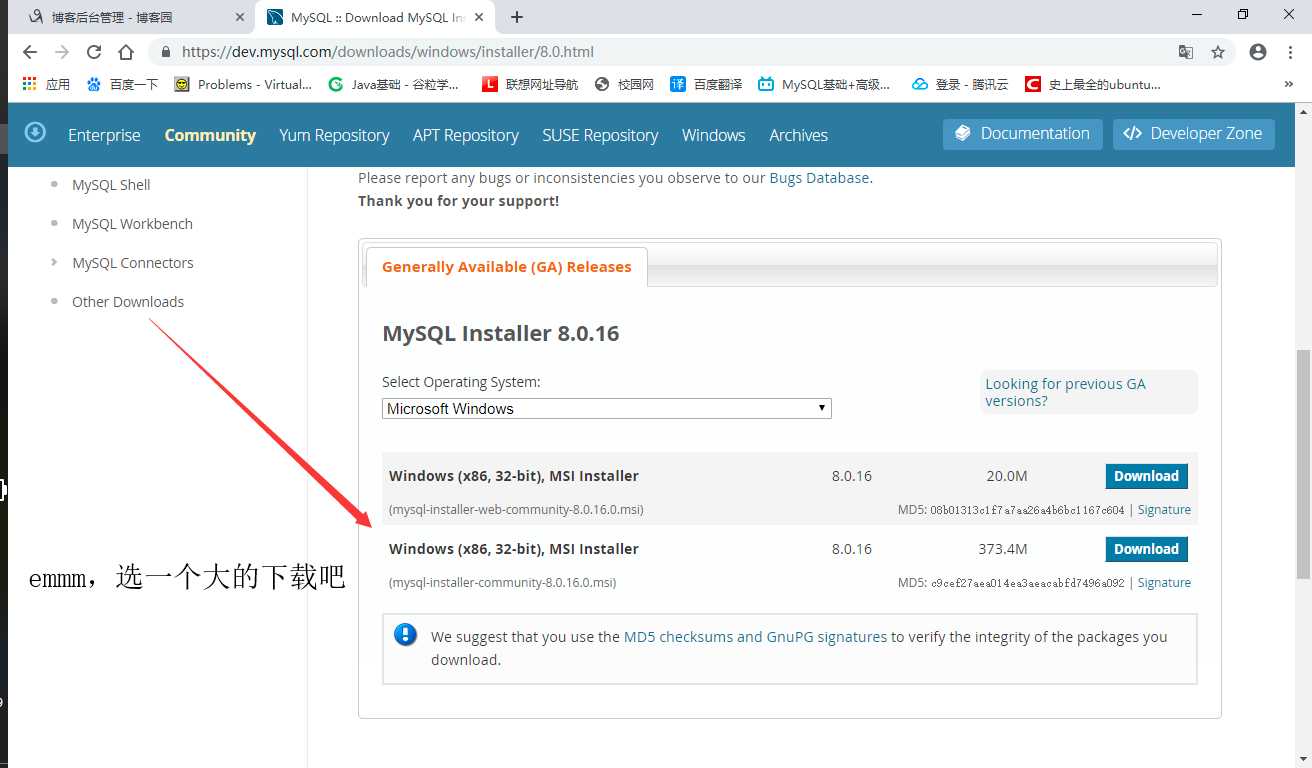
5
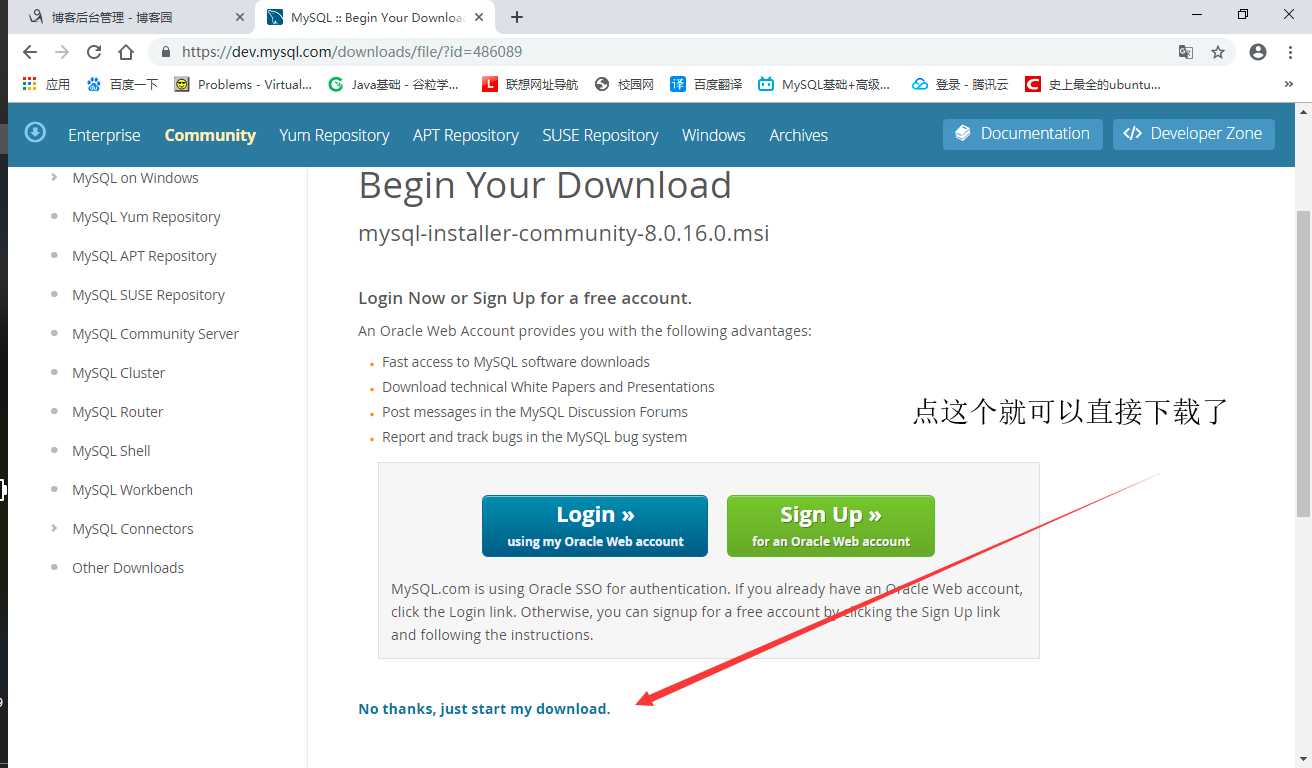
下载好了自己好了之后,点击安装好的东西出现如下界面:
1、接受使用条款并点击next

2、点击custom,可以根据个人习惯进行安装
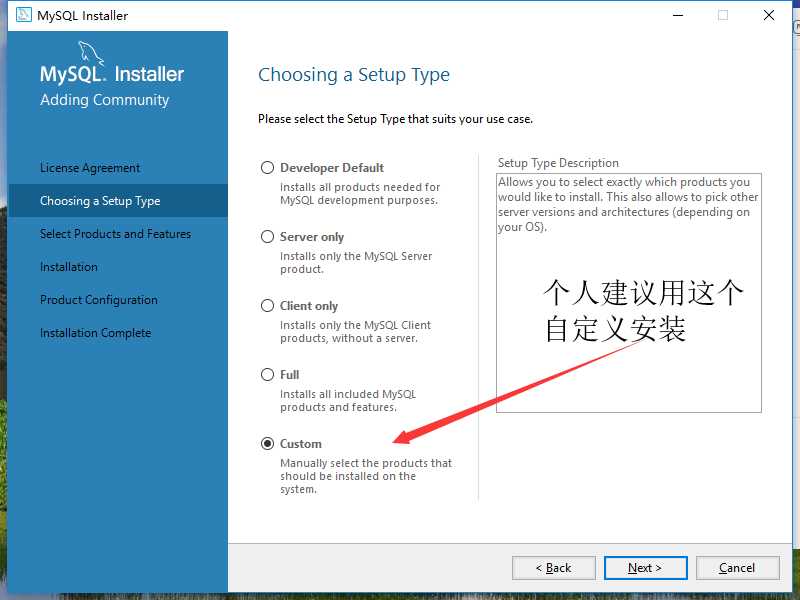
3、这里来是需要安装的一些东西
下面第一个为mysql的文件,必须要,不然mysql就白下载了。
第二个workbench就是类似于编译器一类的东西,初学者可以安装一个,不过jetbrains.com的DataGrip也不错,可以可以选择下载。
第三个为链接数据库的语言,我这个选择了Java,你们也可以选择C++或者Python之类的。
第四个我不太清楚,日后补充吧。
第五个为一些数据库样例,可以不下载的
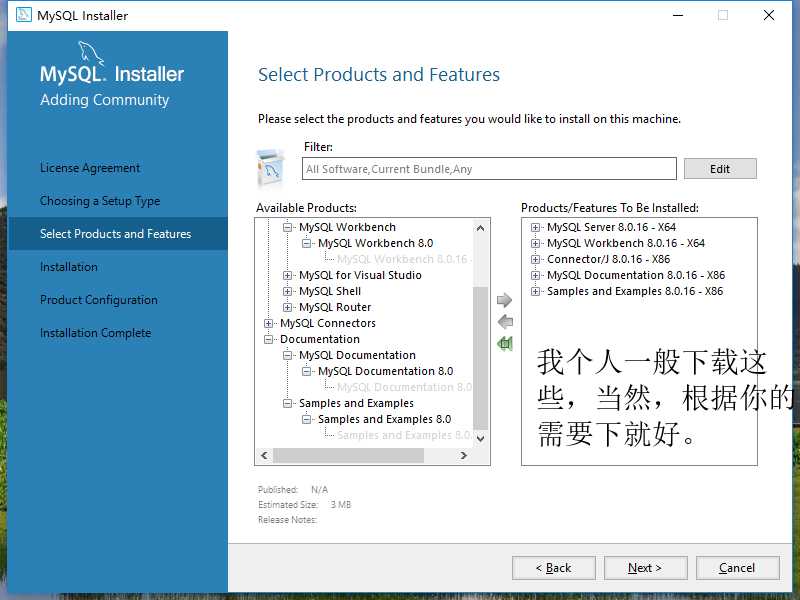
4、上一步完成之后点击next,进入下载界面,点击下载即可

5、下载完成后进入下一步
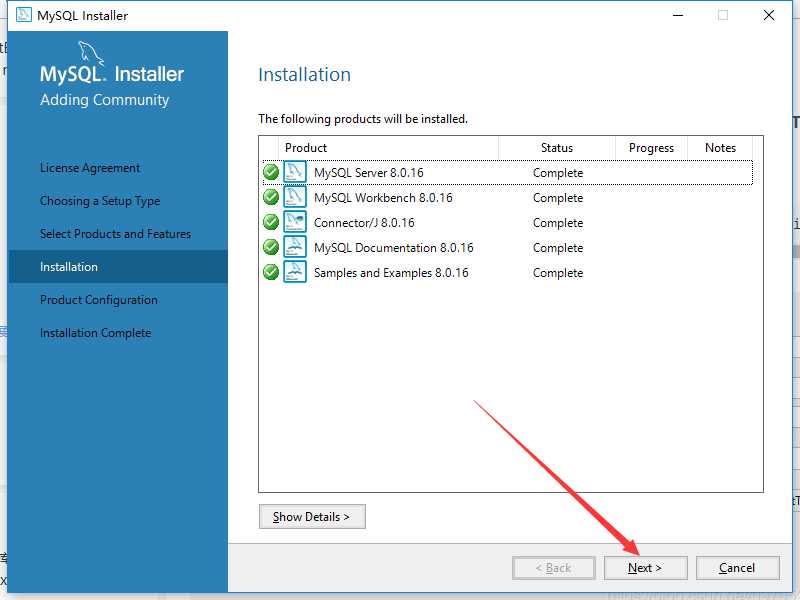
6、后面就是照的操作就好,不过有几个主要的后面会说
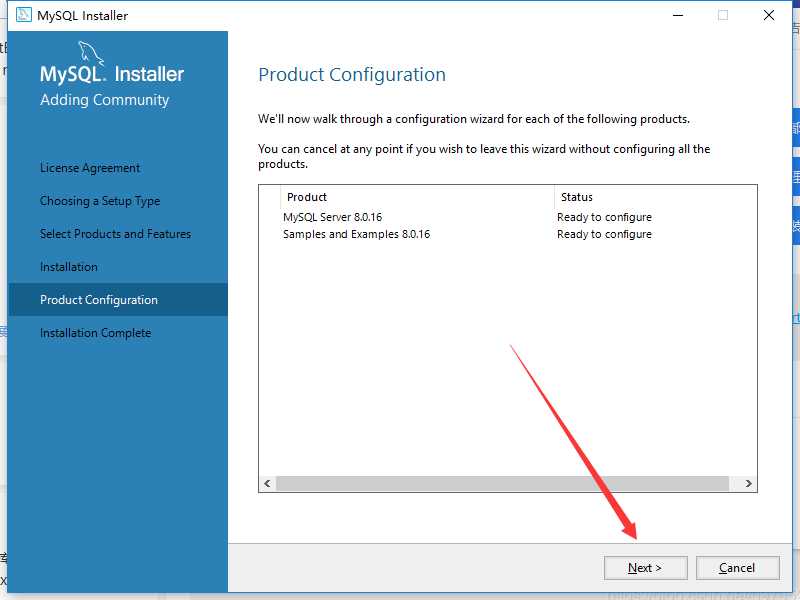
7、下一步
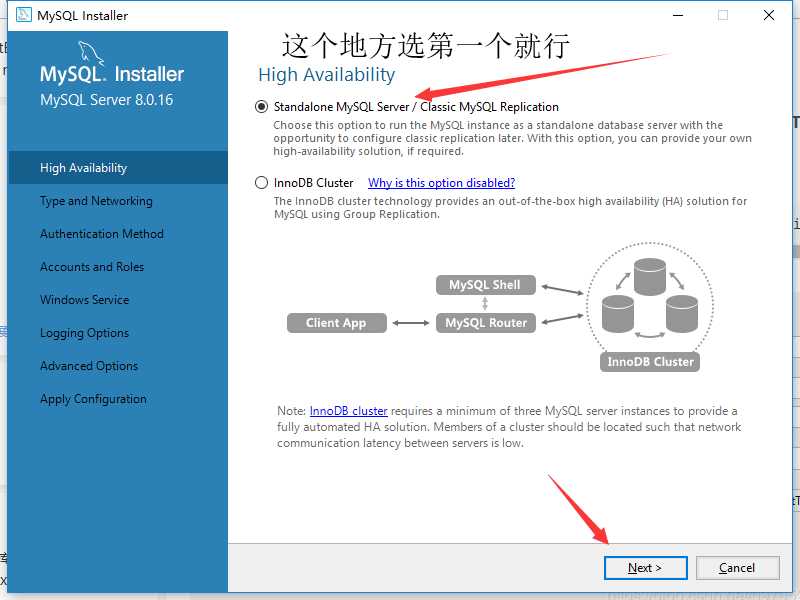
8、这个地方注意一下接口,就是那个Port,这个是mysql server的接口号,可能会出现接口号被占导致下载出问题
偷懒的话,自己改一个没有用过的接口号就行
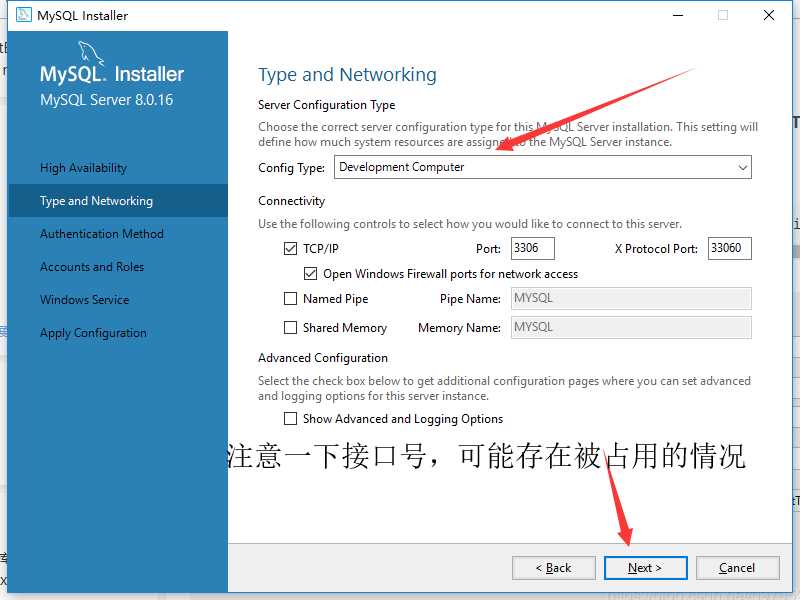
9、下一步
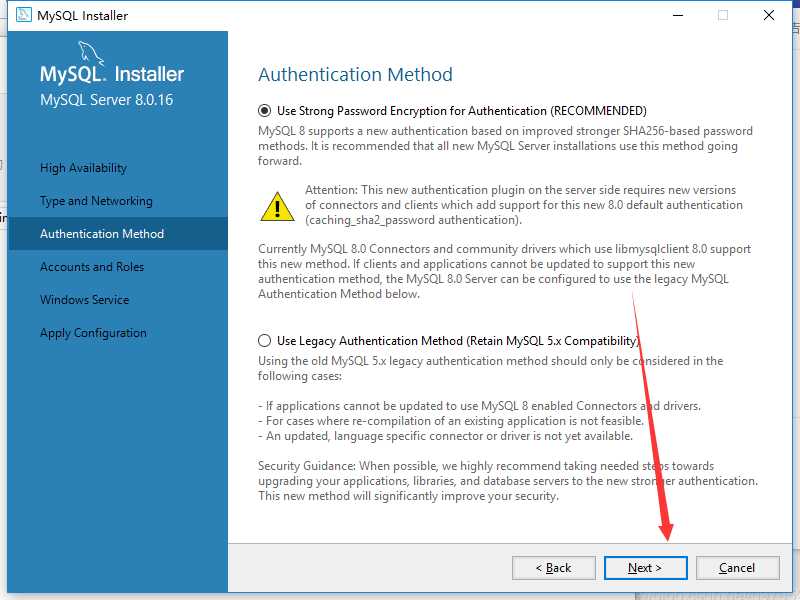
10、这个设置最高管理管理员的密码,你打开mysql servler就需要用到这个(必须要的)
下面那个框框是普通用户的,可以以后自己注册。
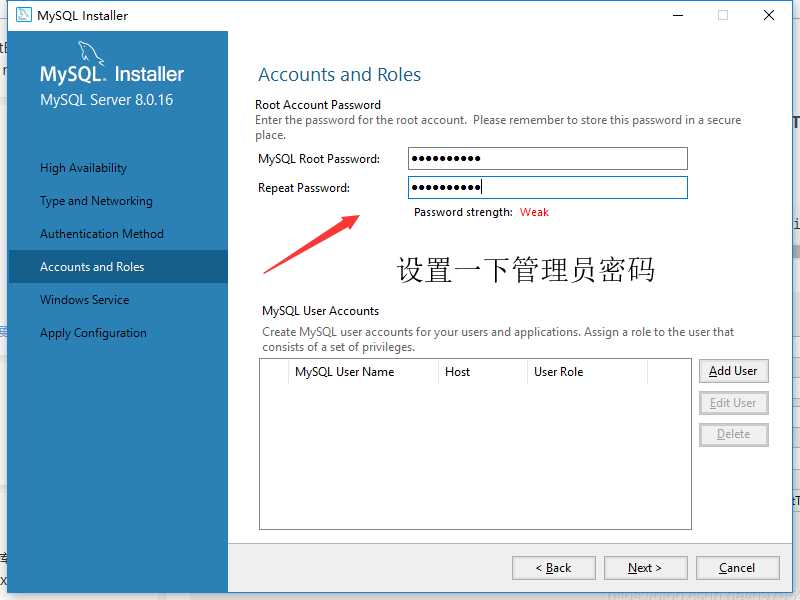
11、这里需要设置好服务名,就像接口一样,这个名字也必须是独一无二的,服务名关系到mysql server的启动

12、后面基本一路Next
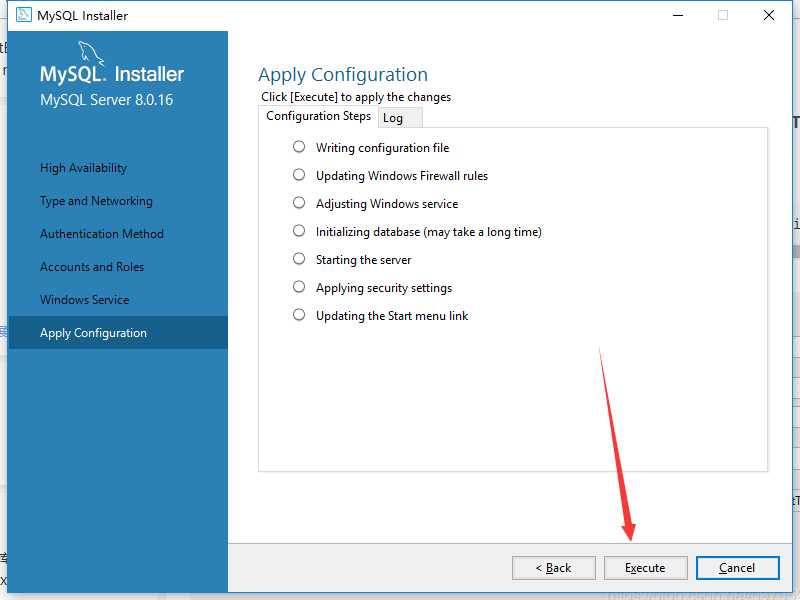
13、下一步
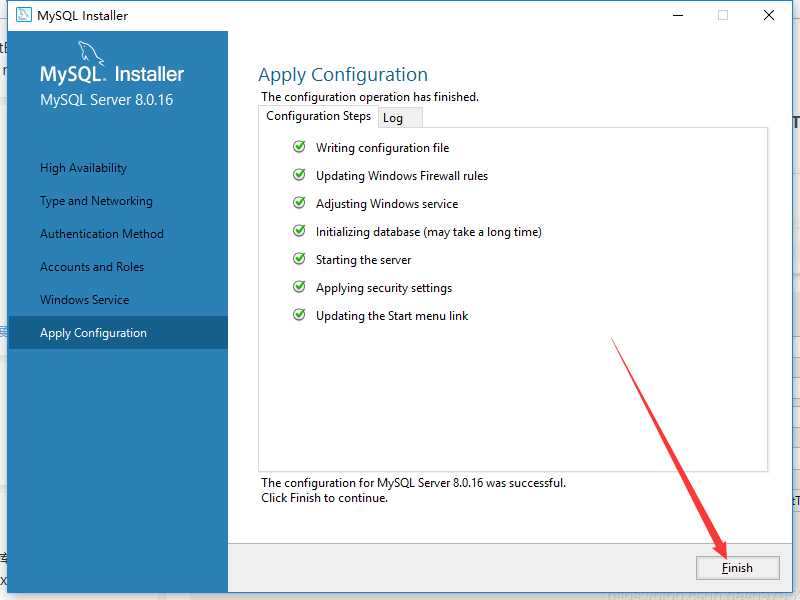
14、下一步
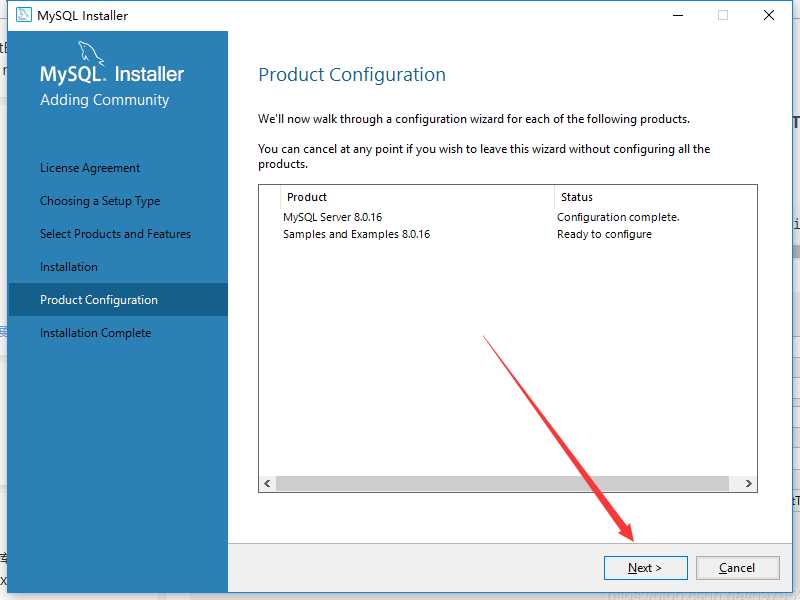
15、这里要再次输入一下之前设置的密码,记得点一下check测试一下
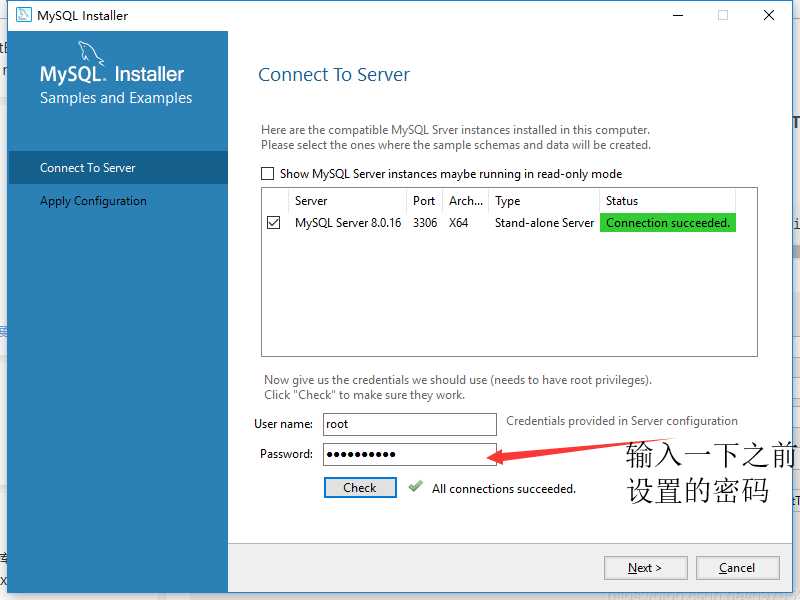
16、下一步
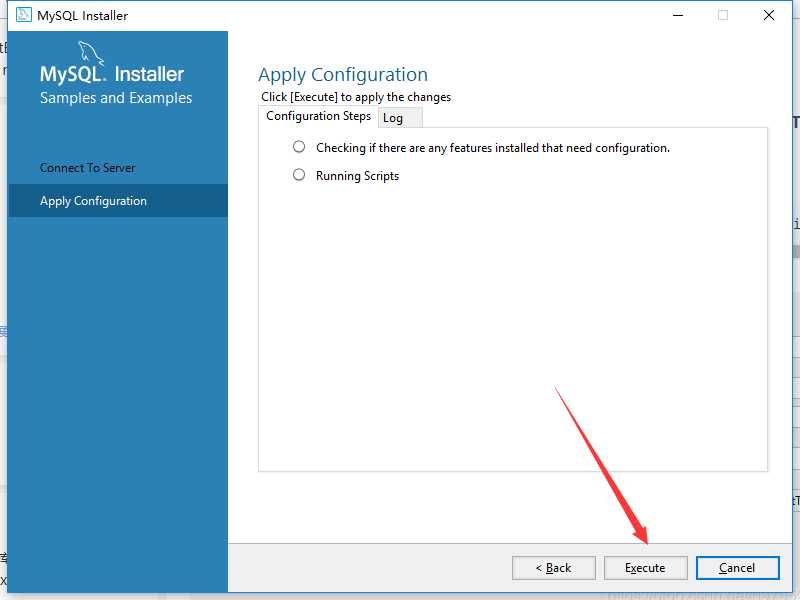
17、下一步
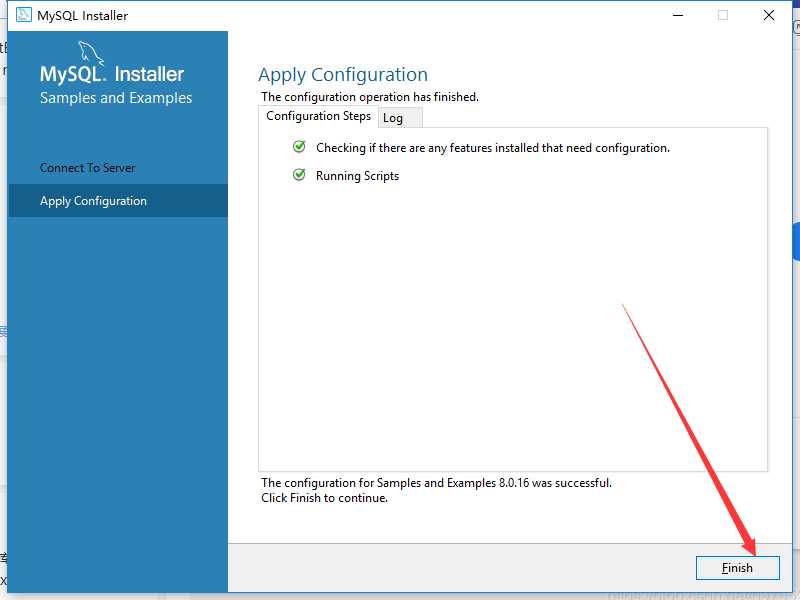
18、这样就下载完成了,让我们启动一下mysql workbench来确定一下
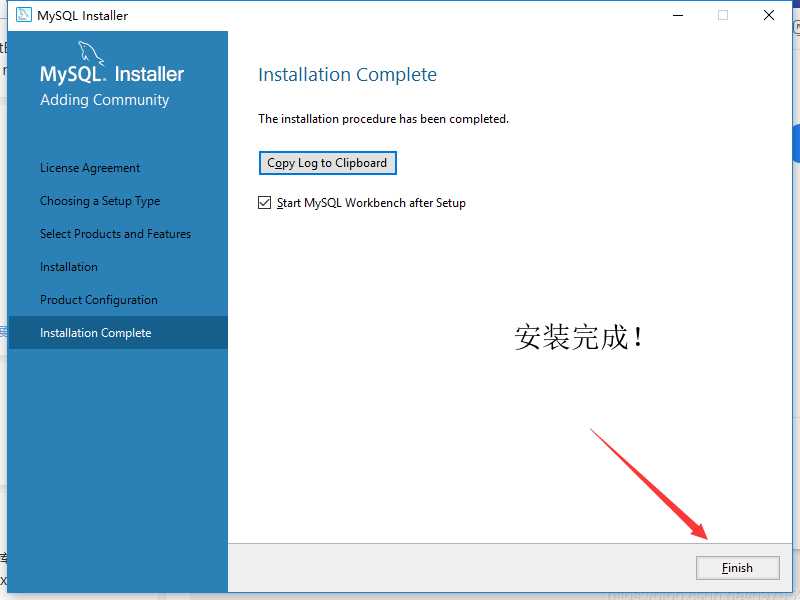
19、mysql workbench首页
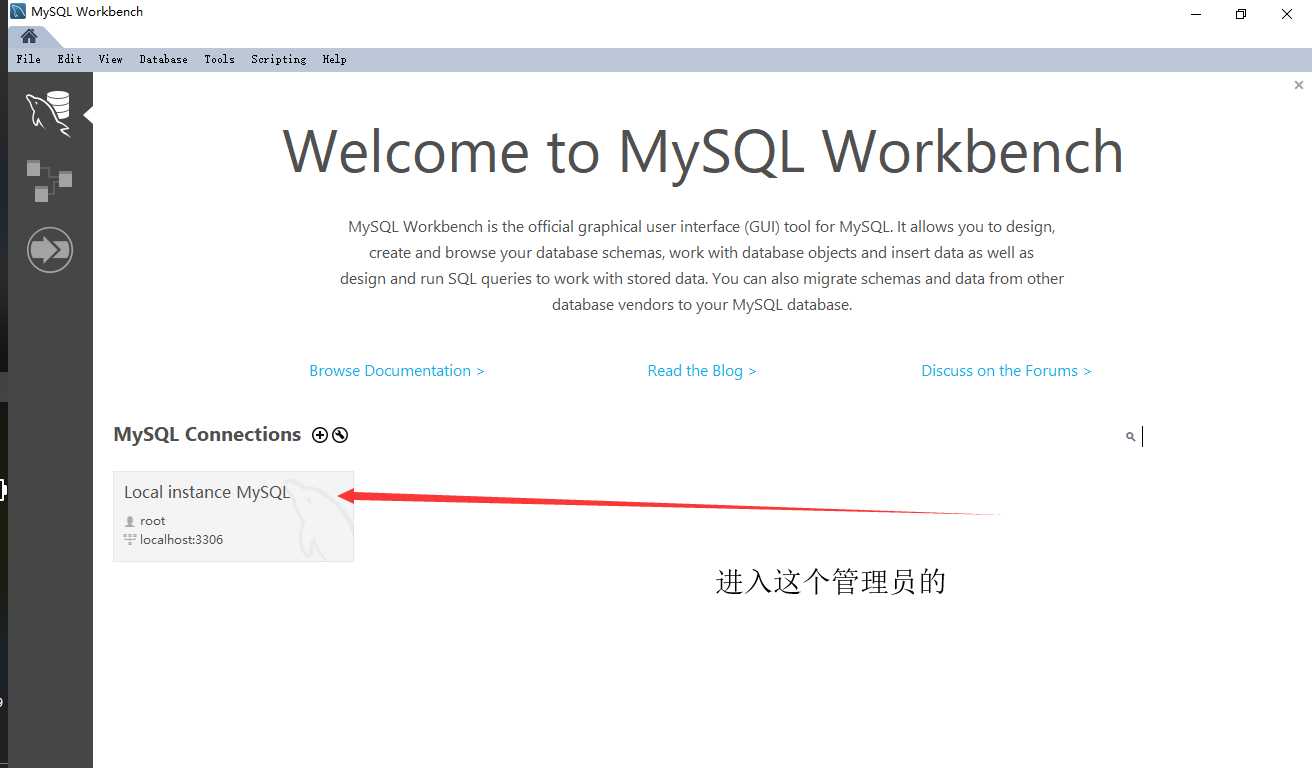
20、下面这个是我已经弄好的
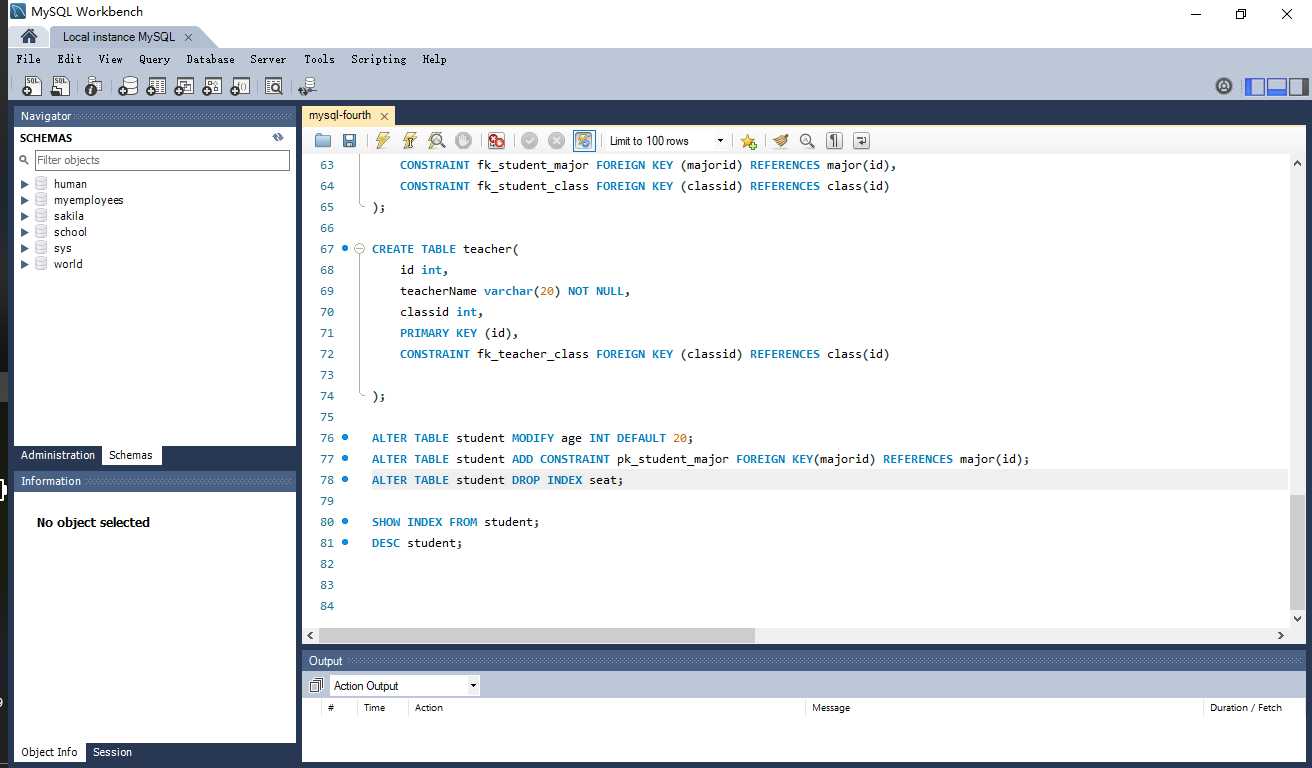
21、在这里查看是否连接到mysql server
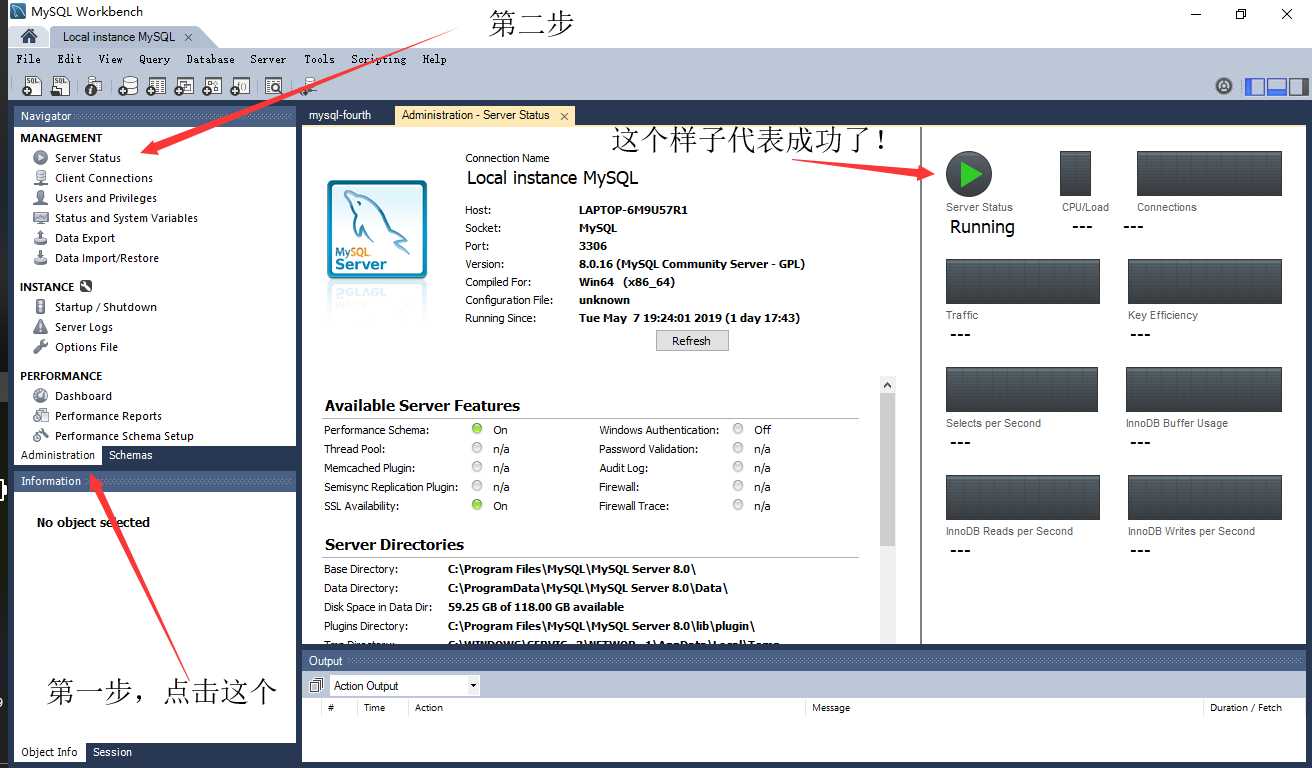
至此,mysql以及mysql workbench安装就完成了!
以上是关于下载mysql以及mysql bench的主要内容,如果未能解决你的问题,请参考以下文章